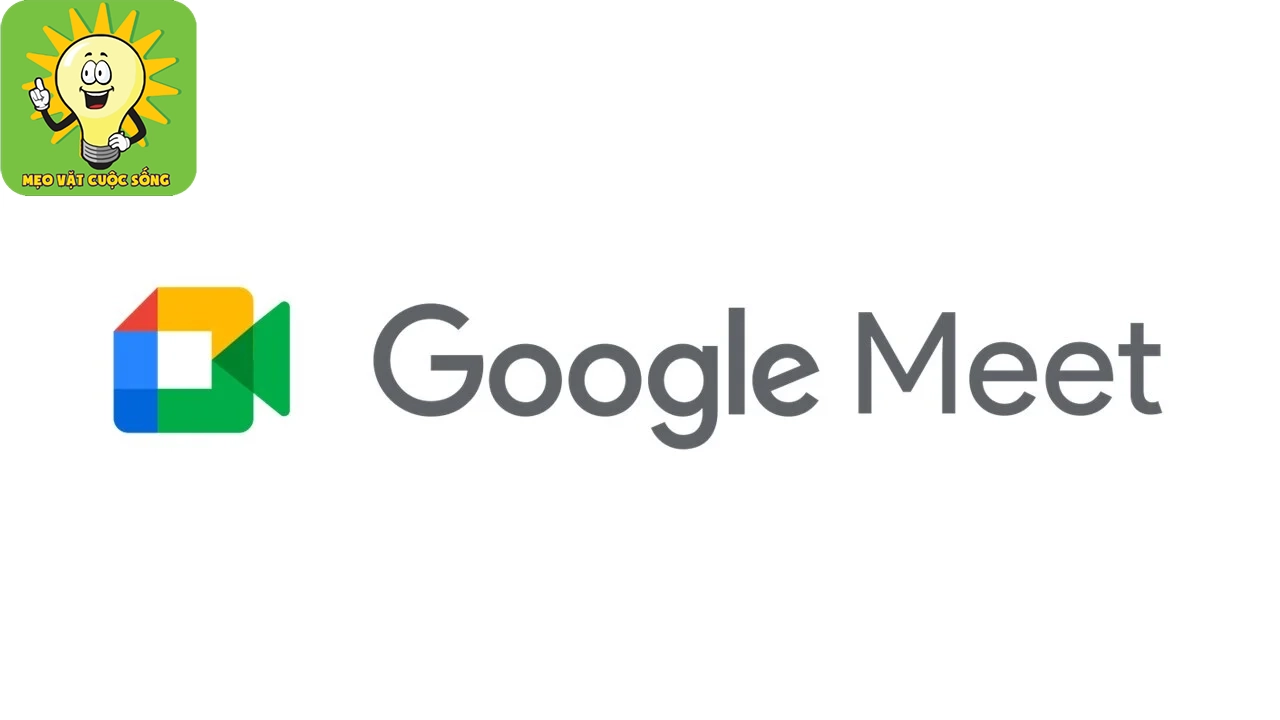Truy cập Google Meet
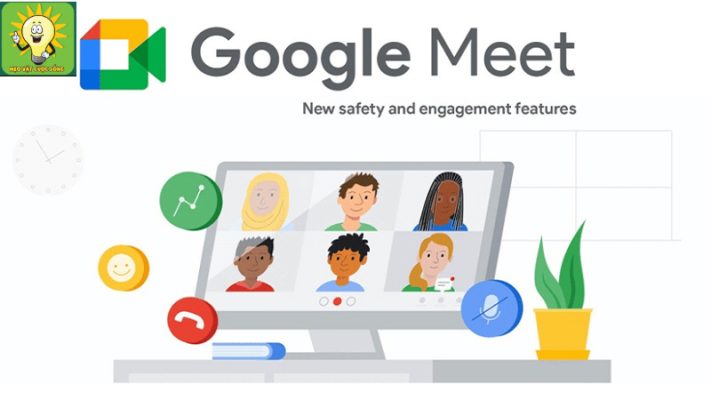
- Trên máy tính:
- Mở trình duyệt (Chrome, Firefox, Edge, v.v.).
- Truy cập trang web của Google Meet
- Đăng nhập bằng tài khoản Google của bạn.
- Trên điện thoại:
- Tải ứng dụng Google Meet từ Google Play (Android) hoặc App Store (iOS).
- Mở ứng dụng và đăng nhập bằng tài khoản Google.
Tạo một cuộc họp mới
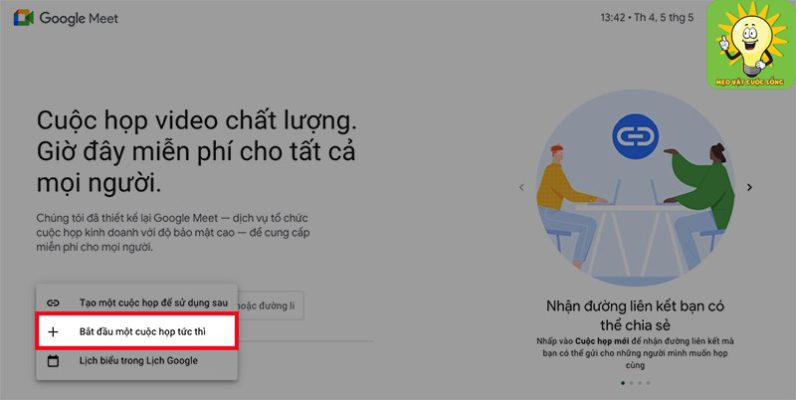
- Trên google meet hoặc ứng dụng Google Meet, nhấp vào “Cuộc họp mới” (New Meeting).
- Chọn một trong các tùy chọn:
- Tạo cuộc họp để sử dụng sau: Nhận liên kết cuộc họp để chia sẻ.
- Bắt đầu cuộc họp ngay lập tức: Bạn sẽ vào phòng họp và có thể mời người khác.
- Lên lịch trong Google Lịch: Tạo sự kiện và gửi lời mời qua Google Calendar.
- Sao chép liên kết cuộc họp và gửi cho những người bạn muốn mời (qua email, tin nhắn, v.v.).
Tham gia một cuộc họp
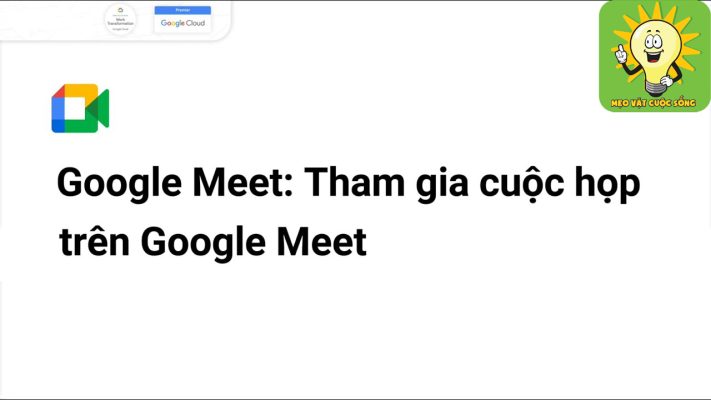
- Nếu bạn nhận được liên kết:
- Nhấp vào liên kết Google Meet được gửi.
- Đăng nhập (nếu cần) và nhấp “Tham gia” (Join).
- Nếu bạn có mã cuộc họp:
- Truy cập google meet hoặc mở ứng dụng.
- Nhập mã cuộc họp (thường là 10 chữ cái, ví dụ: abc-defg-hij) vào ô “Nhập mã hoặc liên kết”.
- Nhấp “Tham gia”.
- Từ Google Calendar:
- Mở Google Calendar, nhấp vào sự kiện có liên kết Google Meet.
- Nhấp vào “Tham gia bằng Google Meet”.
Sử dụng các tính năng trong cuộc họp
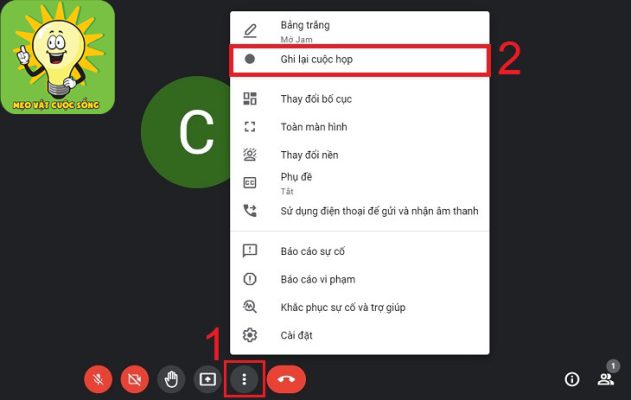
Khi đã tham gia cuộc họp, bạn có thể:
- Bật/tắt camera: Nhấp biểu tượng camera để bật/tắt video.
- Bật/tắt micro: Nhấp biểu tượng micro để bật/tắt âm thanh.
- Chia sẻ màn hình:
- Nhấp biểu tượng “Chia sẻ màn hình” (hình chữ nhật với mũi tên).
- Chọn toàn bộ màn hình, một cửa sổ, hoặc một tab trình duyệt.
- Nhấp “Chia sẻ”.
- Phản ứng: Nhấp biểu tượng “Phản ứng” (hình mặt cười) để gửi biểu tượng cảm xúc như vỗ tay, giơ tay, v.v.
- Trò chuyện: Nhấp biểu tượng “Trò chuyện” (hình bong bóng trò chuyện) để gửi tin nhắn trong cuộc họp.
- Quản lý người tham gia: Nhấp biểu tượng “Mọi người” để xem danh sách, ghim, tắt âm, hoặc mời thêm người.
- Kích hoạt phụ đề: Nhấp “Bật phụ đề” (nếu có) để hiển thị phụ đề tự động (hỗ trợ nhiều ngôn ngữ, bao gồm tiếng Việt).
Kết thúc cuộc họp
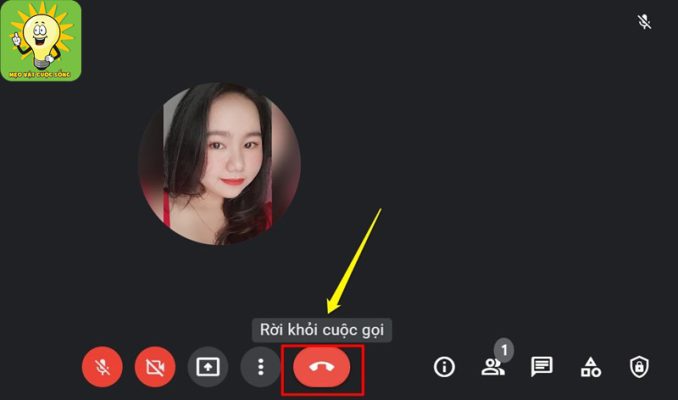
- Nhấp vào “Rời khỏi cuộc họp” (biểu tượng X hoặc nút Leave Call) để thoát.
- Nếu bạn là người tổ chức, cuộc họp sẽ kết thúc cho tất cả khi bạn rời đi (trừ khi bạn chuyển quyền tổ chức).
Các tính năng nâng cao (tùy thuộc vào gói Google Workspace)
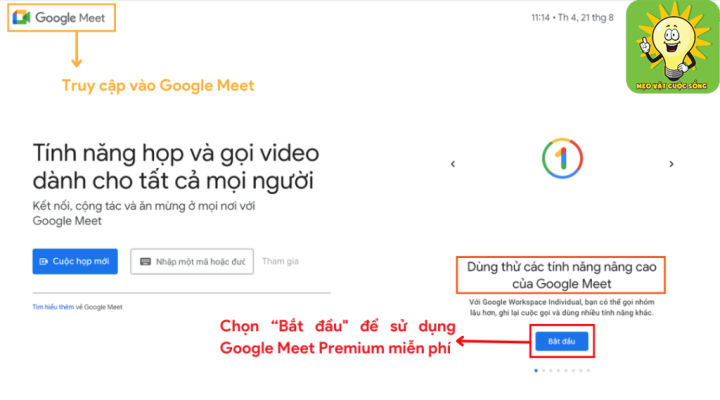
- Ghi lại cuộc họp: Nhấp “Thêm” > “Ghi lại cuộc họp” (chỉ khả dụng với tài khoản Workspace trả phí).
- Phòng nhóm nhỏ (Breakout Rooms): Dùng để chia nhóm thảo luận (yêu cầu quyền tổ chức).
- Bỏ phiếu hoặc Q&A: Sử dụng các công cụ này để tương tác (cũng cần tài khoản Workspace).
Mẹo sử dụng hiệu quả
- Kiểm tra thiết bị trước:
- Đảm bảo camera, micro và loa hoạt động tốt.
- Sử dụng tai nghe để giảm tiếng ồn.
- Sử dụng nền ảo: Nhấp “Thêm” > “Hiệu ứng” để thêm nền ảo hoặc làm mờ nền.
- Kết nối mạng: Sử dụng Wi-Fi hoặc mạng ổn định để tránh giật lag.
- Quyền truy cập: Đảm bảo bạn có quyền tham gia cuộc họp (liên hệ người tổ chức nếu bị từ chối).
Nếu bạn cần hướng dẫn chi tiết hơn về một tính năng cụ thể hoặc gặp vấn đề khi sử dụng, hãy cho tôi biết!